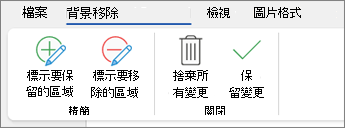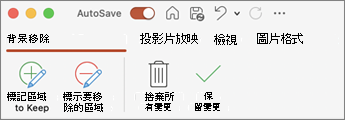您可以從圖片移除背景來強調主題或移除令人分心的細節。 使用自動背景移除或繪製線條來指出要保留和移除的區域。
-
如果預設區域不正確,請執行下列一或兩個動作:
-
選
-
選
-
-
完成後,選取 [ 保留變更] ,或
以下是一些秘訣:
-
視背景而定,請嘗試將區域套索保留或移除。
-
若要找出套索或未接區域中的間距,請繪製短的筆劃或線條。
-
您通常可以按 Ctrl+Z 來復原保留或移除的最後一個部分。
-
較簡單的背景比複雜或詳細的背景更容易移除。
-
選取框線上的其中一個控點,然後拖曳線條,使其包含您要保留的圖片部分,並排除您想要移除的大部分區域。
-
如果預設區域不正確,請執行下列一或多個動作:
-
選取 [標示要保留的區域 ],以標記圖片上您要保留的區域。
-
選取 [標示要移除的區域 ] 以標記圖片上您不想保留的區域。
-
若要復原標示的區域,請選 取 [刪除標記 ],然後選取該行。
-
-
完成後,選取 [保留變更] 或 [捨棄所有變更]。
-
如果預設區域不正確,請執行下列一或兩個動作:
-
選
-
選
-
-
完成後,選取 [ 保留變更] ,或
以下是一些秘訣:
-
視背景而定,請嘗試將區域套索保留或移除。
-
若要找出套索或未接區域中的間距,請繪製短的筆劃或線條。
-
您通常可以按 Ctrl+Z 來復原保留或移除的最後一個部分。
-
較簡單的背景比複雜或詳細的背景更容易移除。
重要: 背景移除無法用於向量圖形檔案,例如可縮放向量圖形 (SVG)、Adobe Illustrator 圖形 (AI)、Windows 中繼檔格式 (WMF),以及向量繪圖檔案 (DRW)。

![[移除要保留的背景標記區域] 按鈕](/images/zh-tw/16ae8658-beb8-43a4-8cbf-ffcb6d25489d)